Dieser Artikel beschreibt, wie Sie die WLAN-Einstellungen für Ihre Video Doorbell aktualisieren können. Dies sind die gleichen Schritte, die Sie nach dem Tippen auf die Meldung „Türklingel offline“ in der Blink-App ausführen.
Diese Schritte gelten für eine Video Doorbell im Event Response-Modus. Um das WLAN für eine Video Doorbell zu ändern, die von einem Sync Module verwaltet wird, besuchen Sie bitte Aktualisieren der WLAN-Einstellungen für Ihr Sync Module-System.
Gehen Sie folgendermaßen vor, um Ihre WLAN-Einstellungen zu aktualisieren.
- Tippen Sie auf die Schaltfläche Mehr in der unteren rechten Ecke der Miniaturansicht der Türklingel, um auf die Geräteeinstellungen zuzugreifen.
- Tippen Sie auf Allgemeine Einstellungen.
- Tippen Sie auf WLAN ändern.
- Wenn Ihre Türklingel an die Klingelverdrahtung angeschlossen ist, schalten Sie die Stromversorgung des Klingelsystems aus und tippen dann auf Fortfahren.
- Wenn Ihre Türklingel nicht mit der Klingelverdrahtung verbunden ist, tippen Sie auf Fortfahren.

- Nehmen Sie die Türklingel mit dem Entriegelungsschlüssel von ihrer Montageplatte ab.

- Nachdem Sie die Türklingel entfernt haben, tippen Sie auf Fortfahren.
- Wenn der Bildschirm „WLAN ändern“ angezeigt wird, drücken Sie die Rücksetztaste an der Türklingel (siehe unten) und lassen Sie sie los, bis die rote und blaue LED blinken.

- Sobald die rote LED blinkt, lassen Sie die Taste zum Zurücksetzen los und tippen auf Fortfahren.
- Wenn die rote LED nach 30 Sekunden nicht blinkt, versuchen Sie, die Batterien zu ersetzen.
- Mehr über die LED-Muster Ihrer Türklingel erfahren Sie unter Die LEDs Ihrer Video Doorbell verstehen.
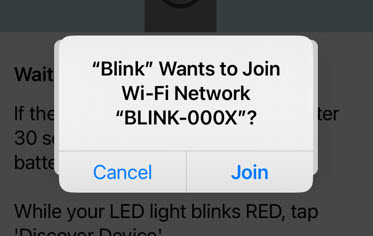
- Wählen Sie Ihren Netzwerknamen aus der Liste der entdeckten 2,4-GHz-WLAN-Netzwerke aus. Tippen Sie auf Gerät entdecken, während die rote LED blinkt. Mehr über die LED-Muster Ihrer Türklingel erfahren Sie unter Die LEDs Ihrer Video Doorbell verstehen.
- Tippen Sie auf Verbinden, um eine Verbindung zum temporären Blink WLAN-Netzwerk herzustellen. Hinweis: Wenn Sie Ihr WLAN-Netzwerk nicht sehen, tippen Sie auf „Liste aktualisieren“.
- Geben Sie Ihr WLAN-Passwort ein. Tippen Sie auf das Augensymbol im Passwort-Feld, um die Zeichen sichtbar zu machen. Geben Sie Ihr Passwort sorgfältig ein und tippen Sie anschließend auf Fortfahren. Hilfe zum WLAN Passwort finden Sie unter Problembehebung Falsches WLAN Passwort in der Blink-App.
- Die Türklingel stellt eine Verbindung zu den Blink-Servern her und führt Netzwerkaktualisierungen durch. Wenn die Aktualisierung des WLAN-Netzwerks abgeschlossen ist, wird eine Bestätigungsmeldung angezeigt. Tippen Sie auf Fortfahren.
![]()
- Schließen Sie die Türklingel wieder an, indem Sie die Oberkante der Video Doorbell an der Rückplatte ausrichten. Drücken Sie sie fest gegen die Rückplatte, bis Sie ein leichtes Klicken hören und spüren, dass sie fest sitzt.

- Die Montage Ihrer Türklingel ist damit abgeschlossen. Tippen Sie auf Fertig, um zum Startbildschirm zurückzukehren.
Position der Rücksetztaste in der Rückplatte mit zwei Löchern
Wenn Ihre Video Doorbell eine Rückplatte mit zwei Löchern anstelle von drei Befestigungslöchern hat, befindet sich die Rücksetztaste auf der Rückseite der Türklingel, wie unten gezeigt.
